
Wenn wir auf das Problem stoßen, dass das Netzwerk keine normale Verbindung herstellen kann, können wir versuchen, es durch Ändern der DNS-Adresse zu lösen. Viele Benutzer wissen jedoch nicht, wie sie den DNS in Win11 ändern können. Öffnen Sie einfach die erweiterten Netzwerkeinstellungen.
Erster Schritt: Öffnen Sie die „Einstellungen“ des Systems über das untere Startmenü.
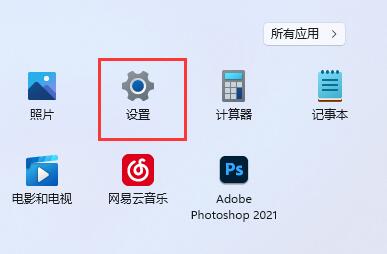
Zweiter Schritt: Klicken Sie auf „Netzwerk und Internet“ unter der Liste links Drittens klicken Sie in den entsprechenden Einstellungen auf „Weitere Netzwerkadapteroptionen“
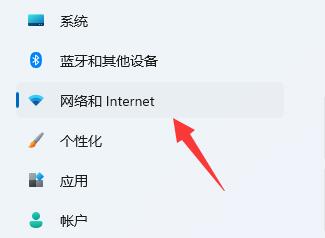
Im vierten Schritt klicken Sie mit der rechten Maustaste auf „Ethernet“ und öffnen „Eigenschaften“
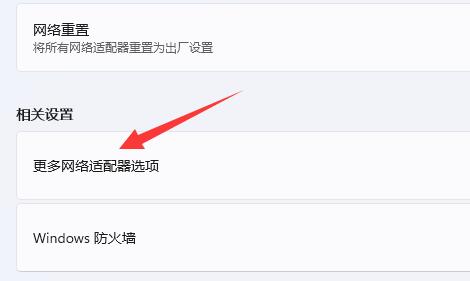
Im fünften Schritt doppelklicken Sie, um „IPv4“ zu öffnen. oder „IPv6“
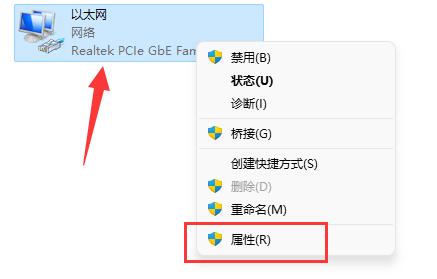
Im sechsten Schritt aktivieren Sie „Folgende DNS-Serveradresse verwenden“ und geben Sie unten die DNS ein, die Sie verwenden möchten. Klicken Sie dann zum Speichern auf „OK“.
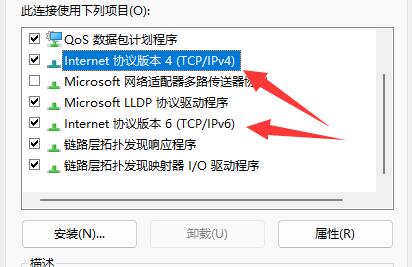
Wenn Sie den nicht verfügbaren DNS ändern, können Sie möglicherweise keine Verbindung zum Internet herstellen. Ändern Sie ihn in diesem Fall einfach wieder an denselben Ort.
Das obige ist der detaillierte Inhalt vonAnleitung zum Ändern der DNS-Einstellungen in Win11. Für weitere Informationen folgen Sie bitte anderen verwandten Artikeln auf der PHP chinesischen Website!
 Windows prüft den Portbelegungsstatus
Windows prüft den Portbelegungsstatus
 Überprüfen Sie die Portbelegungsfenster
Überprüfen Sie die Portbelegungsfenster
 Windows-Fotos können nicht angezeigt werden
Windows-Fotos können nicht angezeigt werden
 Überprüfen Sie den Status der belegten Ports in Windows
Überprüfen Sie den Status der belegten Ports in Windows
 Windows kann nicht auf den freigegebenen Computer zugreifen
Windows kann nicht auf den freigegebenen Computer zugreifen
 Automatisches Windows-Update
Automatisches Windows-Update
 Windows Boot Manager
Windows Boot Manager
 Tastenkombinationen für den Windows-Sperrbildschirm
Tastenkombinationen für den Windows-Sperrbildschirm




